Η χρήση smartphone με λειτουργικό σύστημα Android παρέχει στους χρήστες μια άνετη και αποτελεσματική εμπειρία πληκτρολόγησης. Οι συσκευές Android μαθαίνουν από τις λέξεις που χρησιμοποιείτε συχνά και τις αποθηκεύουν στη μνήμη τους για να προσφέρουν προγνωστικές προτάσεις κειμένου. Αν και αυτή η δυνατότητα μπορεί να είναι χρήσιμη, μπορεί να υπάρχουν περιπτώσεις όπου θέλετε να διαγράψετε ορισμένες λέξεις που έχετε μάθει.
Είτε θέλετε να διαγράψετε ευαίσθητες πληροφορίες είτε απλώς να διαγράψετε τις προτάσεις του πληκτρολογίου σας, αυτό το άρθρο θα σας καθοδηγήσει στη διαδικασία διαγραφής λέξεων που έχετε μάθει σε μια συσκευή Android.
- Πώς να διαγράψετε όλες τις μαθημένες λέξεις και δεδομένα από το Gboard στο Android
- Πώς να διαγράψετε όλες τις μαθημένες λέξεις από το Microsoft SwiftKey στο Android
Πώς να διαγράψετε όλες τις μαθημένες λέξεις και δεδομένα από το Gboard στο Android
Το Gboard μας παρέχει την επιλογή να αφαιρέσουμε όλα τα δεδομένα που έχει συλλέξει από τη συσκευή μας, τα οποία περιλαμβάνουν τις πληροφορίες που έμαθε από την ανάλυση της πληκτρολόγησης και της φωνητικής εισαγωγής.
Βήμα 1 : Ανοίξτε τις ρυθμίσεις του Gboard στη συσκευή σας Android. Μπορείτε να αποκτήσετε απευθείας πρόσβαση στις ρυθμίσεις του Gboard ανοίγοντας οποιαδήποτε εφαρμογή κειμένου ή πατώντας σε ένα πεδίο εισαγωγής κειμένου. Μόλις ανοίξει το Gboard, επιλέξτε το εικονίδιο μενού στην αριστερή πλευρά του πληκτρολογίου και, στη συνέχεια, επιλέξτε Ρυθμίσεις από τις διαθέσιμες επιλογές.
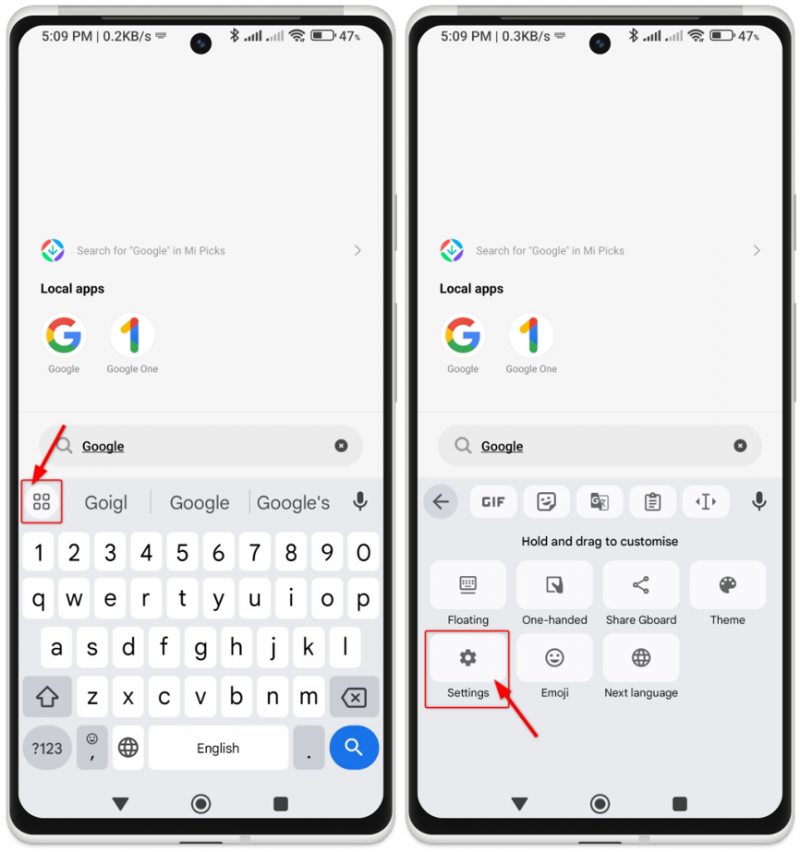
Βήμα 2 : Μεταβείτε στις ρυθμίσεις απορρήτου στο Gboard. Αναζητήστε μια επιλογή που ονομάζεται Διαγράψτε τις λέξεις και τα δεδομένα που έχετε μάθει και πατήστε σε αυτά.
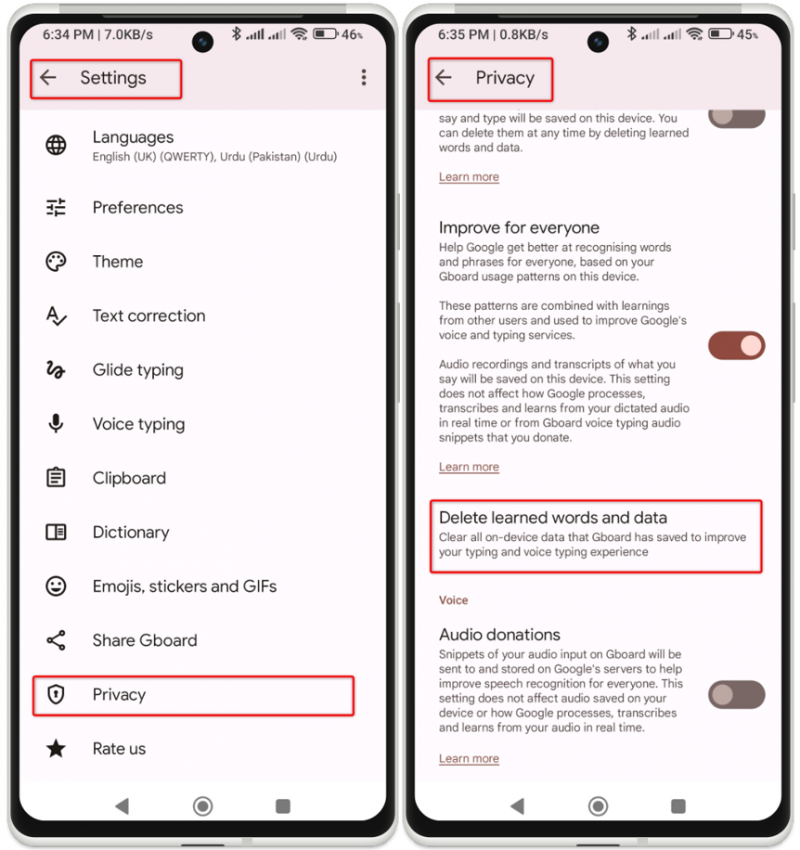
Βήμα 3 : Θα εμφανιστεί ένας κωδικός στην οθόνη. Εισαγάγετε τον κωδικό όπως φαίνεται και πατήστε το κουμπί OK.
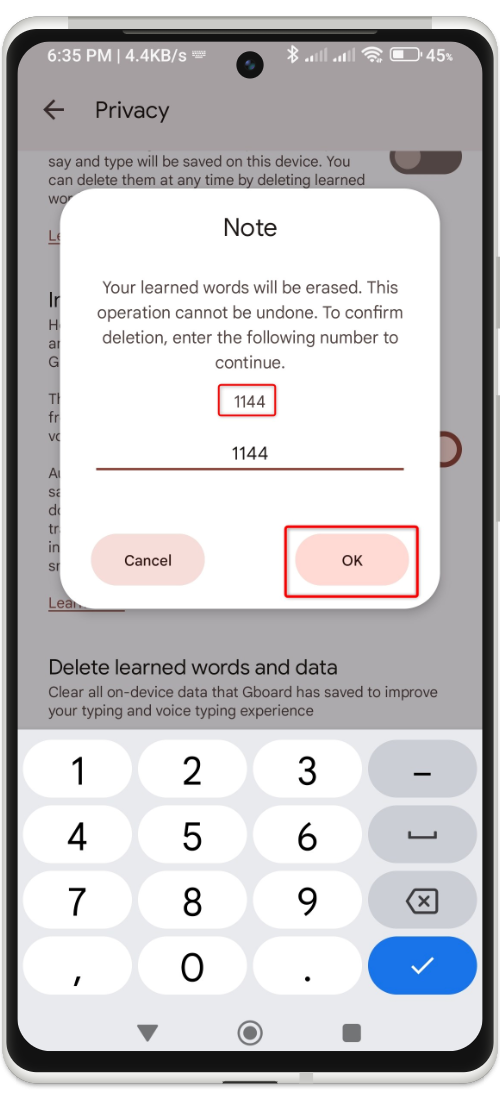
Αυτό είναι! Όλες οι λέξεις που έχει μάθει το Gboard από την πληκτρολόγηση και τη φωνητική σας εισαγωγή θα διαγραφούν.
Λάβετε υπόψη ότι αυτή η μέθοδος δεν θα αφαιρέσει καμία λέξη από το λεξικό Gboard.
Πώς να διαγράψετε όλες τις μαθημένες λέξεις από το Microsoft SwiftKey στο Android
Εάν το πληκτρολόγιό σας SwiftKey έχει μάθει πολλές λέξεις και φράσεις, η αφαίρεσή τους μία προς μία μπορεί να είναι μια χρονοβόρα εργασία. Ευτυχώς, το SwiftKey παρέχει μια βολική λύση επιτρέποντάς σας να διαγράψετε όλα τα δεδομένα που έχετε μάθει από το πληκτρολόγιό σας Android ταυτόχρονα. Ακολουθήστε τα παρακάτω βήματα για να διαγράψετε λέξεις που έχετε μάθει στο Microsoft SwiftKey:
Βήμα 1 : Όπως το Gboard, μπορούμε επίσης να έχουμε πρόσβαση στις ρυθμίσεις SwiftKey απευθείας από το ίδιο το πληκτρολόγιο. Ανοίξτε το SwiftKey σε οποιοδήποτε πεδίο εισαγωγής κειμένου. Επιλέξτε το εικονίδιο μενού με τις τρεις κουκκίδες στη δεξιά πλευρά του πληκτρολογίου. Μετά από αυτό, από το νέο μενού, επιλέξτε Ρυθμίσεις .
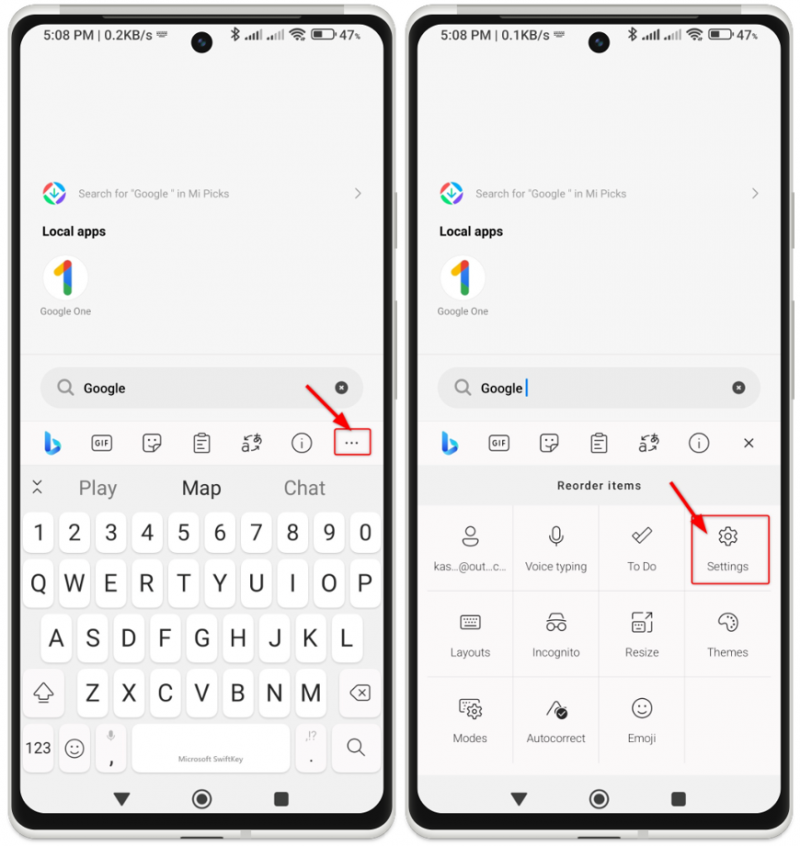
Βήμα 2 : Στις ρυθμίσεις SwiftKey, βρείτε και επιλέξτε Λογαριασμός. Αναζητήστε μια επιλογή που ονομάζεται Διαγραφή εξατομικευμένου αντιγράφου ασφαλείας λεξικού και αγγίξτε το.
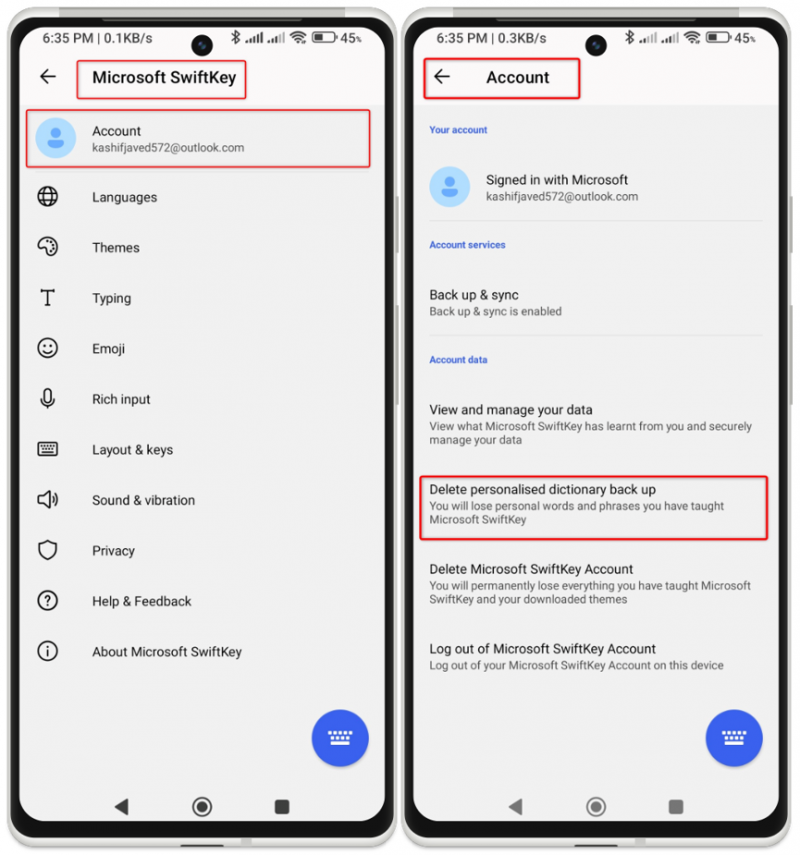
Βήμα 3 : Θα εμφανιστεί ένα μήνυμα επιβεβαίωσης. Απλώς πατήστε στο Διαγράφω κουμπί. Μόλις διαγραφεί το εξατομικευμένο λεξικό, θα δείτε το μήνυμα στην οθόνη.
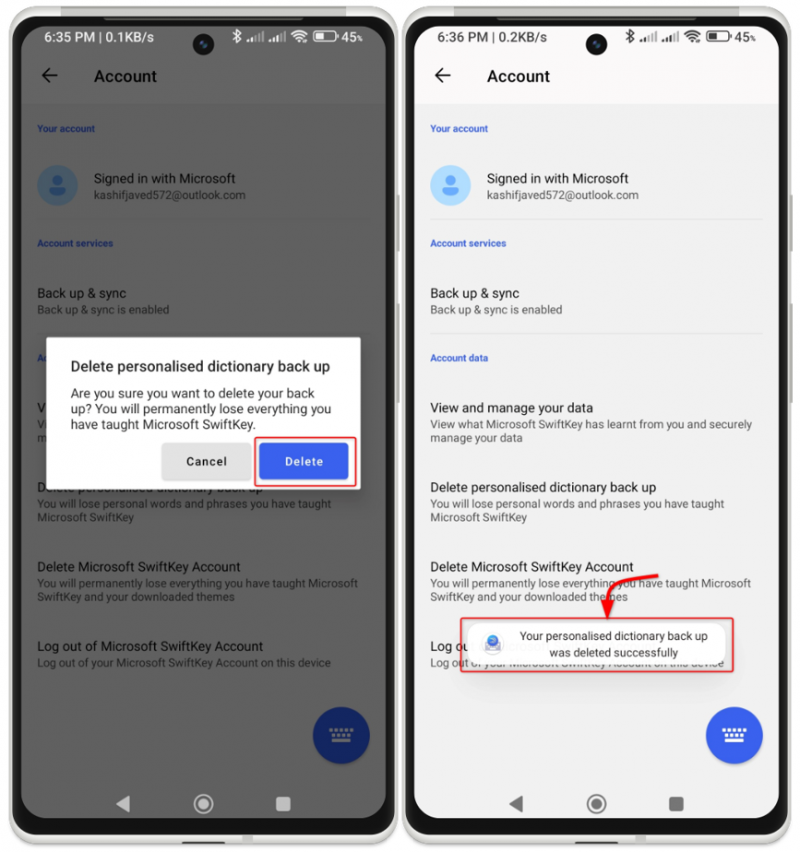
Βήμα 4 : Τώρα επιστρέψτε στη σελίδα ρυθμίσεων του SwiftKey και βρείτε το Πληκτρολόγηση Ενότητα. Πατήστε Εκκαθάριση δεδομένων πληκτρολόγησης για να αφαιρέσετε όλες τις λέξεις που έχει μάθει το SwiftKey.
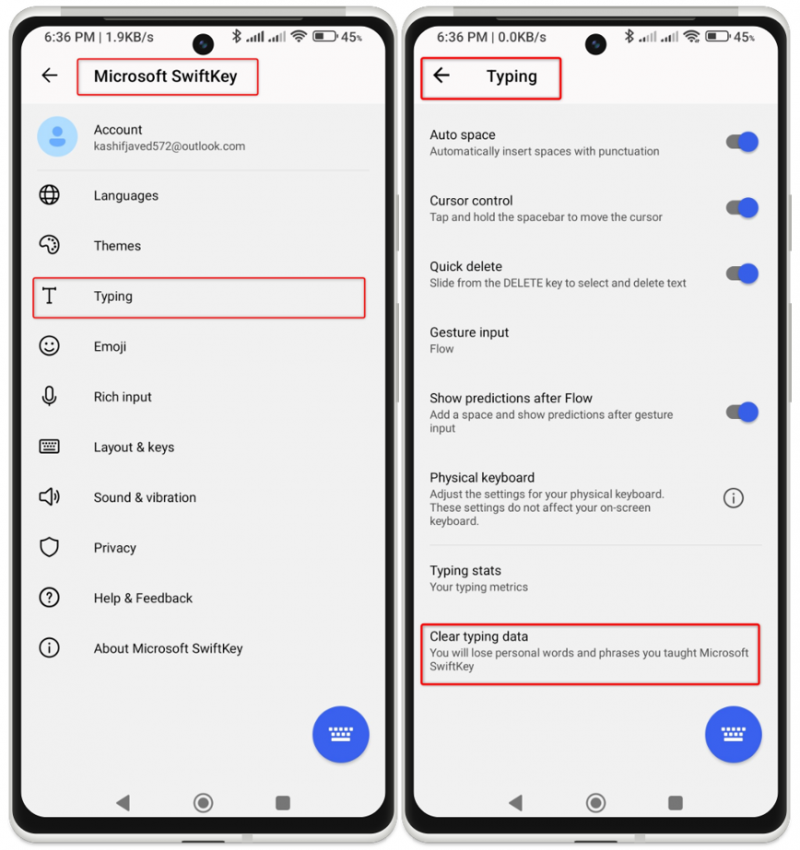
Βήμα 5 : Επιβεβαιώστε την απόφασή σας πατώντας το κουμπί Συνέχεια όταν σας ζητηθεί. Θα εμφανιστεί ένα μήνυμα επιβεβαίωσης στο κάτω μέρος της οθόνης.
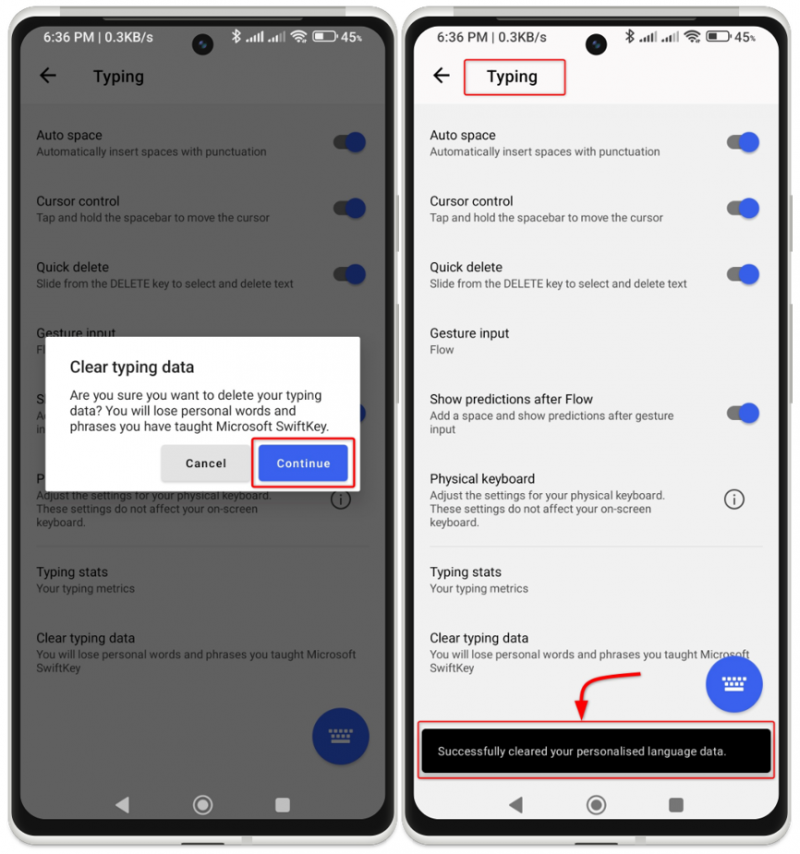
Αυτό είναι! Δεν θα βλέπετε πλέον λανθασμένα ή ανεπιθύμητες λέξεις ως προτάσεις στο πληκτρολόγιό σας SwiftKey.
συμπέρασμα
Η διαγραφή μαθησιακών λέξεων σε μια συσκευή Android μπορεί να είναι μια χρήσιμη πρακτική για τη διατήρηση του απορρήτου, τη βελτίωση της ακρίβειας πληκτρολόγησης και τον εξορθολογισμό των προτάσεων πρόβλεψης κειμένου. Ακολουθώντας τις μεθόδους που περιγράφονται σε αυτό το άρθρο, μπορείτε εύκολα να αφαιρέσετε λέξεις που έχετε μάθει από τη συσκευή σας Android. Αυτό επιτρέπει μια νέα αρχή και εξαλείφει ανεπιθύμητες προτάσεις ή εξατομικευμένες καταχωρήσεις λεξικού από το πληκτρολόγιο.